黑鲨u盘重装华硕x540lj笔记本win8系统教程
 2019/04/12
2019/04/12
 1076
1076
华硕x540lj笔记本是一款2015年上市的大屏幕娱乐笔记本电脑,这款电脑搭载了英特尔酷睿第四代处理器以及性能级独显,能够让用户们有着不错的视觉体验。那么这款出众的笔记本该如何使用U盘重装win8系统呢?今天黑鲨小编就为大家分享华硕x540lj笔记本使用u盘重装win8系统的具体教程。

重装前需要准备的工具:
1、准备一个8G左右的U盘;
2、网上搜寻下载win8系统镜像文件;
3、官网下载黑鲨装机大师工具。
U盘重装win8具体操作步骤:
1、下载黑鲨装机大师后,直接打开运行,然后切换到U盘启动菜单界面,选择U盘模式或ISO模式制作好启动盘。
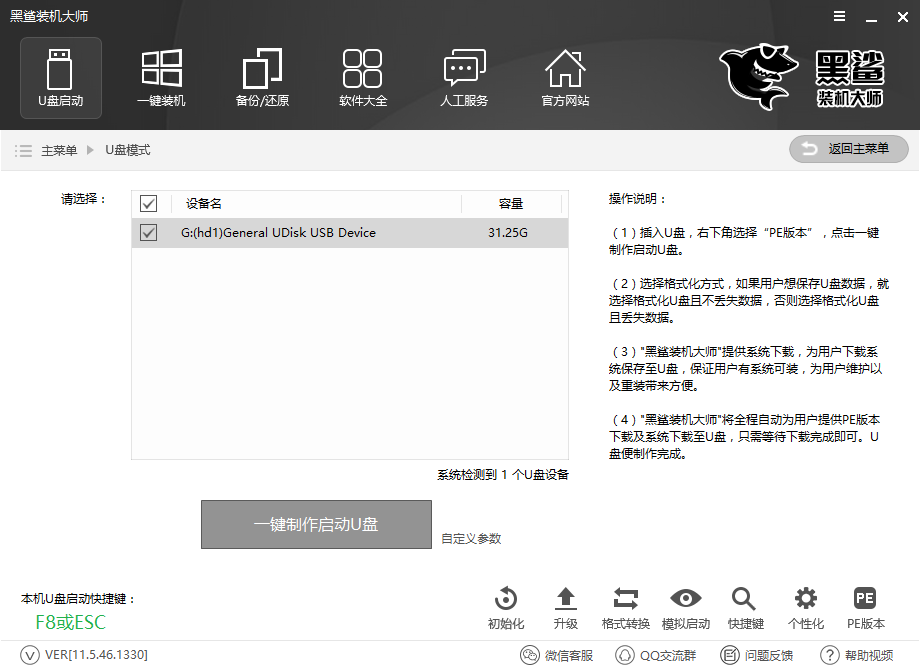
2、uefi启动盘制作好后把下载好的win8系统镜像复制到U盘里面。
3、启动电脑按Del、Esc、F11等进入BIOS,设置BIOS为uefi模式(具体快捷键以自己机型为准)。
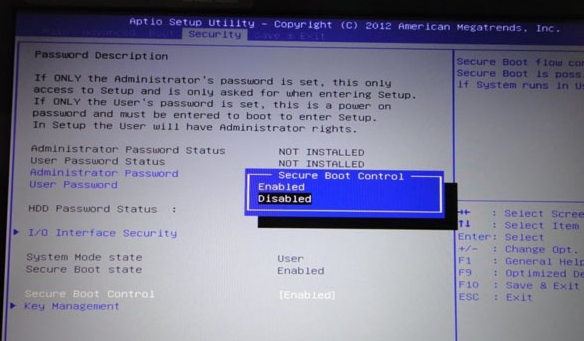
4、BIOS设置好后按U盘启动快捷键进入黑鲨PE,在PE里面用分区工具将硬盘分区类型转换为GPT分区。
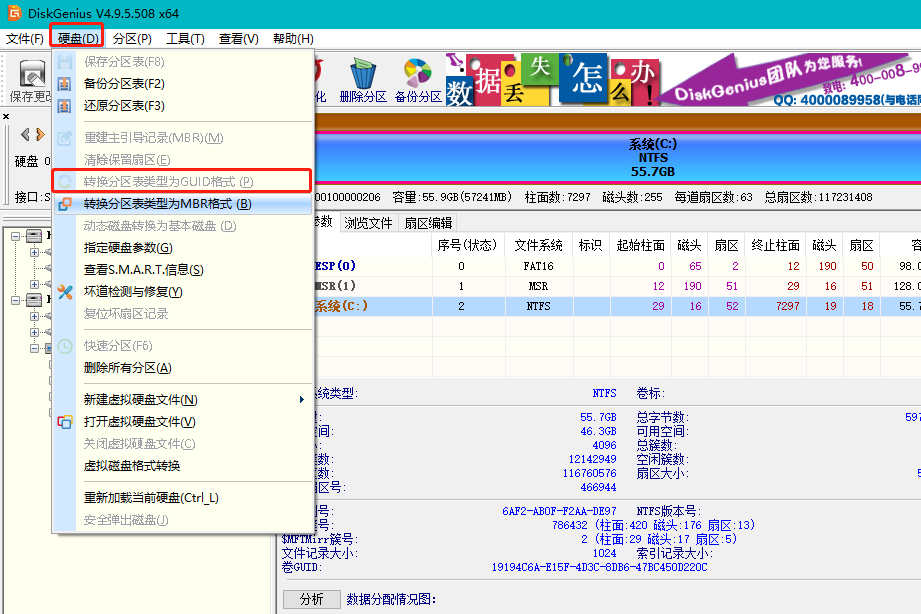
5、转换完成后就可以在黑鲨pe装机工具里安装系统了,系统安装选择在C盘,安装完成后重启即可进入全新的win8系统。
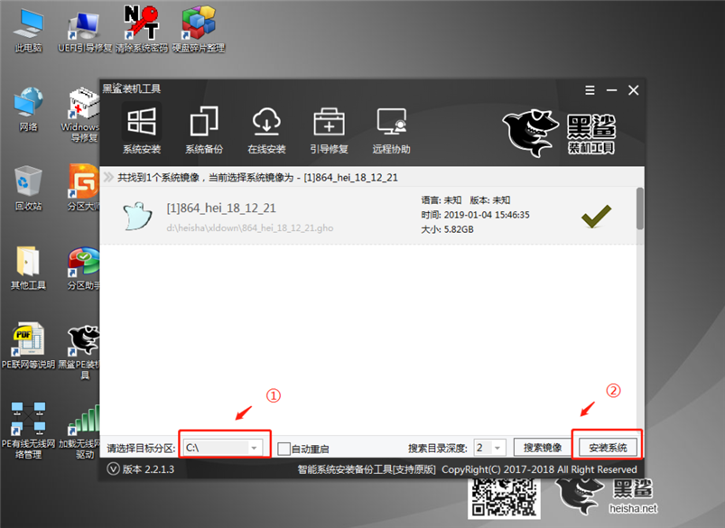

以上就是小编为大家带来的华硕x540lj笔记本u盘重装win8的具体教程。如果你也需要为华硕x540lj笔记本重装系统,那么使用黑鲨装机大师制作U盘启动盘,就可以方便快捷地为自己的电脑完成系统重装了。
